Como criar vídeos com o The Sims 4 Passo a Passo

Hoje trazemos para vocês um tutorial para vocês aprenderem a como criar vídeos no The Sims 4
O The Sims 4 nos oferece a oportunidade única de criarmos histórias sobre qualquer coisa; de gerações ou situações românticas a amizades ou tragédias. Mas você sabia que ele também dá aos jogadores a oportunidade de gravar vídeos diretamente do jogo para criar filmes? Veja como fazer: OPÇÕES DE JOGO Primeiro, você precisa conferir as opções em Opções de Jogo > Captura de Vídeo. A Qualidade de Vídeo deve ser Alta ou Não Compactada, para termos a melhor qualidade. Lembre-se de desmarcar a opção Som da Interface para não gravar todos os sons de cliques e pausas. TECLAS DE ATALHO Estas são as teclas de atalho mais importantes para criar filmes.
- MODO DE CÂMERA LIVRE: Pressione a tecla TAB no lado esquerdo do teclado para ativá-lo. Esse modo remove a interface e coloca sua câmera em um modo bem mais flexível para emoldurar e capturar suas cenas. • Use o mouse para olhar em volta • Use as teclas W, A, S e D (ou as teclas de seta) para mover a câmera pelo mundo • Segure Ctrl junto com uma das teclas acima para mudar a inclinação (olhar para cima e para baixo) • Use Q e E para mover a câmera para cima e para baixo • E use Z e X (ou a roda do mouse) para controlar o zoom • Neste modo, aumentar o zoom vai alterar seu campo de visão (aumente ou reduza o zoom para ter uma visão mais ou menos “arredondada” do mundo)
- VELOCIDADE: Você não pode alterar a velocidade com a interface enquanto estiver no modo de câmera, então terá de usar estas teclas de atalho: • 0 – Pausar • 1 – Velocidade normal • 2 – Velocidade média • 3 – Velocidade rápida
- GRAVAR: PressioneV para gravar e para parar de gravar. Você encontra os vídeos aqui: Documentos\Electronic Arts\The Sims 4\Recorded videos
OCULTAR EFEITOS SOBRE A CABEÇA E O PLUMBOB Se não quiser ver o Plumbob e os efeitos sobre a cabeça do seu Sim, use este truque: ‘headlineeffects off’. Você pode reativá-los usando o truque ‘headlineeffects on’. (para usar os truques, pressione simultaneamente Ctrl+shift+c – para mais truques acesse esse link!) MEMORIZAR POSIÇÕES DE CÂMERA Você pode memorizar a posição de câmera que precisar com o seguinte procedimento:
• Pressione a tecla TAB para entrar no modo de câmera livre (embora você não precise estar nesse modo para salvar posições de câmera. Você pode fazer isso a qualquer momento.) • Pressione CTRL + *um número de 5 a 9* para memorizar a posição;
• Pressione o mesmo número para voltar a visão para a posição de câmera salva;
• Você também pode segurar Shift + o número para voltar à posição salva antes
Exemplo: Pressiono Ctrl + 5 e a posição é memorizada. Depois, pressiono só o número ‘5’ para voltar à mesma posição. Posso fazer o mesmo com Ctrl + 6, Ctrl + 7 etc.
FILMAGEM O Luca (autor do tutorial original), criou os “atores” Sims, Dan e Lana, e os colocou em Oasis Springs.

Agora podemos começar a criar a história. Vamos fazer Dan voltar do trabalho e pedir Lana em casamento, que infelizmente não está pronta para dizer sim.
Veja as etapas que vamos fazer para criar uma cena:
• Colocar o Dan na calçada, longe de casa.
• Pausar o jogo.
• Mandar Dan ir para casa.
• Pressionar TAB para entrar no modo de câmera livre e a movimentar com Q/E e as teclas de seta para criar a cena.
• Pressionar ‘0’ para tirar a pausa e V em seguida para gravar. Quando terminar a cena, pressionar V para parar de gravar.
IMPORTANTE:
• Não é importante filmar cada passo que seu Sim dá para ir para casa, ou a cena pode ficar chata.
• Sempre use a câmera para enquadrar o peito e o rosto do Sim. Não filme cenas de cima, a menos que seja necessário. Agora vamos à próxima etapa, onde o Dan entra e pede a Lana em casamento.
A cada vez que uma cena terminar, pause o jogo e posicione a câmera em outra perspectiva para continuar em outra cena. Existe um truque para criar cenas dinâmicas: Filme a mesma cena duas ou três vezes em vários ângulos e os junte na edição. Você terá de realizar a mesma interação algumas vezes para gravar todas as tomadas.
Lembre-se de colocar os créditos no final do vídeo.
MONTANDO OS VÍDEOS: A última etapa é juntar tudo. Há muitas ferramentas de edição de vídeo disponíveis para ajudar nisso. Experimente combinações diferentes de clipes e ângulos e veja o que funciona melhor para você. Lembre-se, o mais importante é se divertir!
Quando terminar, compartilhe seu vídeo com o mundo. Uma ótima maneira de melhorar é compartilhar suas criações, receber comentários e continuar criando vídeos.
Agradecemos ao Luca por contar sobre o básico para a criação de filmes com o The Sims 4. Mal podemos esperar para ver o que você vai criar!
* Um vídeo bastante engraçado dos Sims In Motion, feito com as dicas acima (porém usando alguns mod’s para o vídeo ser feito):
Esse tutorial é original do Luca prudente, blogueiro e convidado especial do site Oficial do The Sims.
Agradecemos a ele por contar sobre o básico para a criação de filmes com o The Sims 4. Mal podemos esperar para ver o que você vai criar!







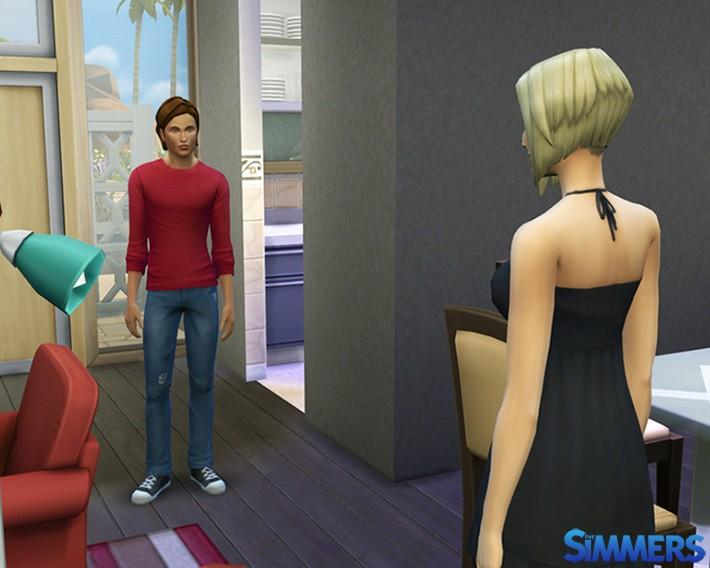




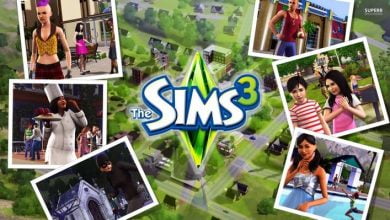


ADORO ESSE JOGO É MUITO LEGAL
ADORO ESSE JOGO É MUITO LEGAL
ADORO ESSE JOGO É MUITO LEGAL
ADORO ESSE JOGO É MUITO LEGAL